Molte guide alla risoluzione dei problemi contengono file con estensione .plist. In genere, questi file vengono eliminati durante la riparazione e il sistema li ricrea. Ma cosa sono esattamente questi file .plist, come sono strutturati, come puoi aprirli, modificarli ed eliminarli? Tutto questo è spiegato in questo post.
Capitoli in questo post:
- 1 Cosa sono i file plist su macOS?
- 2 Dove posso trovare i file plist su Mac?
- 3 Software di editor plist gratuito per modificare i file plist
- 4 Risoluzione dei problemi: eliminazione dei file plist su Mac
- 5 Rischi della modifica dei file .plist
- 6. Conclusione
- Domande frequenti su 7
- 8 A cosa servono i file plist?
- 9 Come posso aprire i file plist?
- 10 Dove posso trovare i file plist su Mac?
- 11 È sicuro eliminare i file plist su Mac?
- 12 Posso cancellare tutti i miei file .plist?
- 13 post simili
Cosa sono i file plist su macOS?
Un file .plist è un tipo speciale di file utilizzato sui sistemi macOS. Il suo scopo è memorizzare determinati parametri e opzioni di configurazione per varie applicazioni che ne hanno bisogno per funzionare correttamente. Questi file .plist, chiamati anche elenchi di proprietà, sono più comunemente identificati dalla loro estensione .plist.
All'interno, i file .plist sono strutturati in XML e in genere utilizzano la codifica UTF-8 di Unicode. È interessante notare che non si limitano solo al testo, ma possono anche esistere in formato binario. Quindi, se vuoi modificare un file .plist, hai bisogno di un software in grado di gestire sia file XML che binari.

Dove posso trovare i file plist su Mac?
In termini generali, la maggior parte dei file .plist si trova probabilmente nella cartella Libreria sul Mac. Si trovano nelle cartelle delle app corrispondenti, ad esempio in "Mail" o "Microsoft" o nella cartella "Preferenze".
Poiché i file plist contengono dati sulle impostazioni, questi sono ovviamente molto ben posizionati in una cartella che si traduce in "impostazioni" o "preferenze".
Ecco un altro consiglio di lettura: 3 semplici modi per aprire la cartella Libreria
Ma di solito non devi preoccuparti della posizione, perché nelle istruzioni che puoi trovare qui sul blog, ti verrà sempre indicata la cartella esatta in cui si trovano i file corrispondenti.
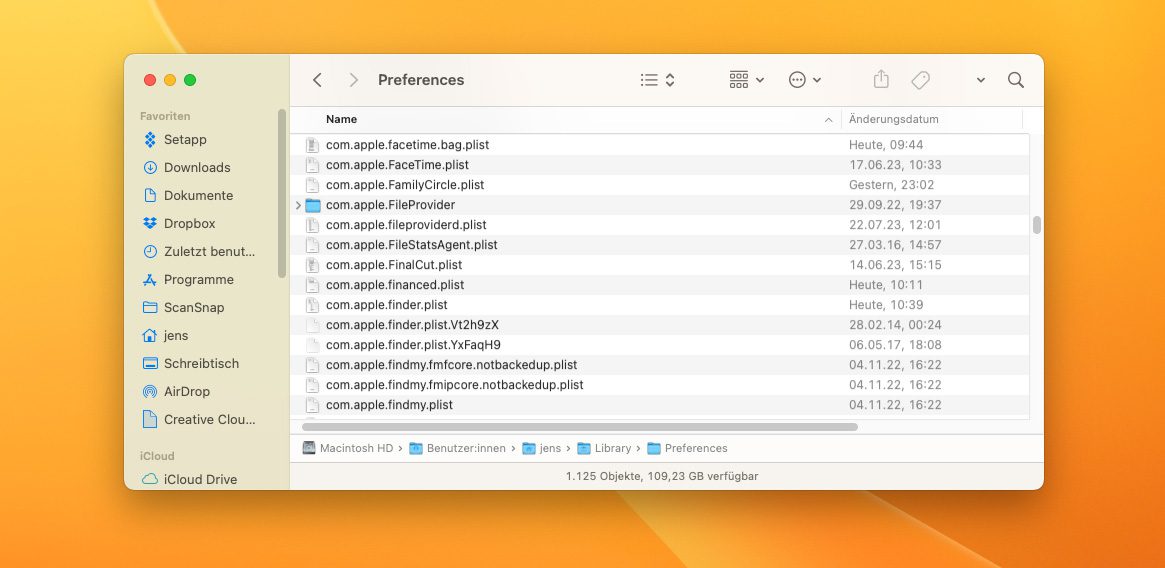
Software di editor plist gratuito per modificare i file plist
Se vuoi modificare manualmente i file plist, puoi praticamente farlo con il programma TextEdit, che è preinstallato su ogni Mac. In definitiva, questi file sono solo file di testo.
Tuttavia, la modifica è molto più comoda con programmi in grado di gestire il formato XML e tradurre direttamente i valori in modo da poter vedere cosa stai modificando.
Ad esempio, il software per sviluppatori di Apple chiamato Xcode è un'opzione. Xcode puoi qui da Apple caricare gratuitamente.
L'app Mac Plist Edit Pro è a pagamento, ma almeno offre una versione di prova con la quale puoi vedere cosa può fare l'app. Ci sono altre app nell'App Store che sono editor di plist e costano denaro, ma vogliamo davvero trovare le app gratuite.
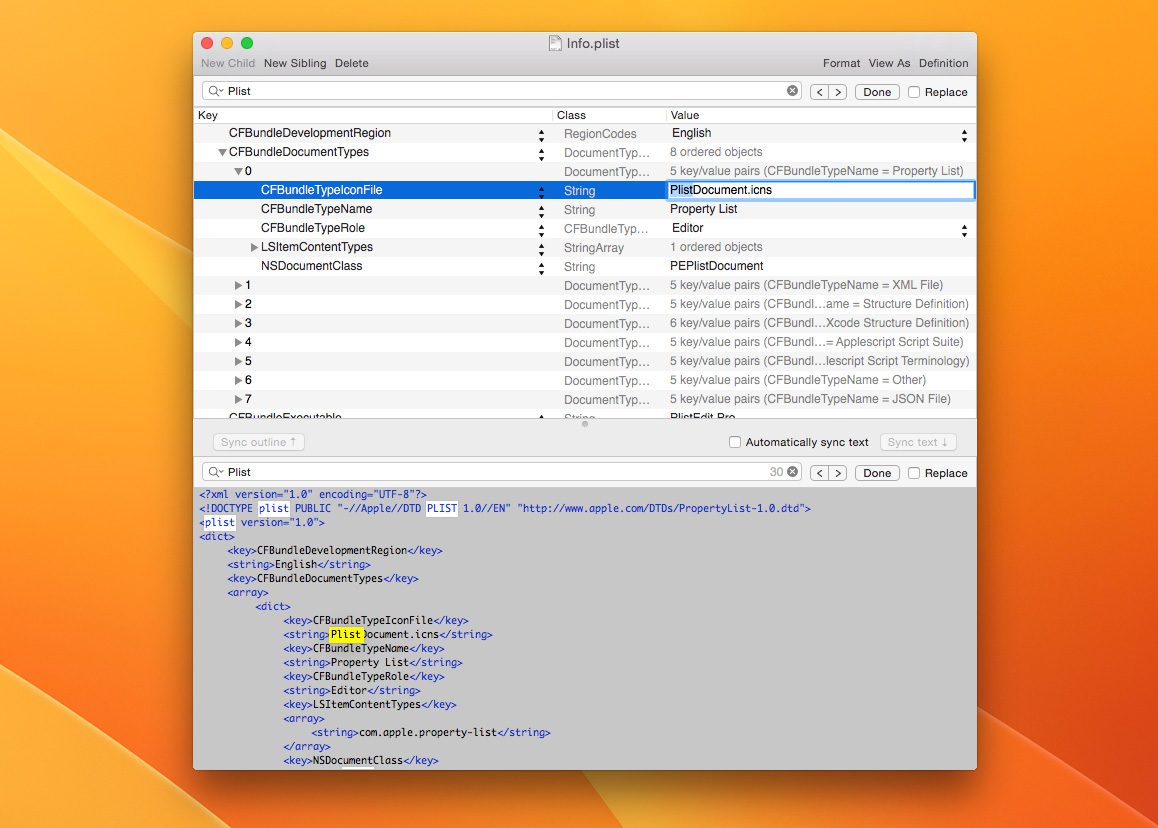
Poiché i file plist sono semplici file di testo contenenti strutture XML, possono anche essere modificati con qualsiasi editor XML. Le seguenti app potrebbero essere menzionate qui, ad esempio:
Risoluzione dei problemi: eliminazione dei file plist su Mac
Su Mac può sempre accadere che i file si corrompano, ovvero si verifichi un errore che impedisce la scrittura o la lettura corretta del file. Ad esempio, quando ciò accade, il Mac non salva le preferenze o le legge in modo errato e improvvisamente fa cose che prima funzionavano normalmente.
Un esempio riguarda il miniature mancanti nelle finestre del Finder, che abbiamo trattato come un problema nel recente passato. La soluzione a tali errori spesso risiede nel trovare ed eliminare i file plist appropriati. Questo di solito è seguito da un riavvio del Mac e quindi il Mac ricrea il file plist mancante e i problemi vengono risolti.
Ecco un altro esempio: il tuo Mac si comporta improvvisamente in modo strano quando usi il trackpad? Quindi potresti essere in grado di risolverlo trovando ed eliminando i file plist corrispondenti. Tuttavia, questo può essere un po' complicato, perché il sistema non sputa i file plist con la normale ricerca del Finder. Quindi devi pensare a dove potrebbero essere.
- un buon punto di partenza è /Library/Preferences
- in questa finestra del Finder fai clic sulla ricerca nell'angolo in alto a destra
- Ora inserisci "Trackpad", seleziona "Il nome contiene: Trackpad"
- e poi si limita la ricerca alla cartella cliccando sul pulsante “Preferenze”.
- Fai una copia dei due file che trovi lì ed elimina gli originali
- ora riavvia il Mac e spera che tutto funzioni
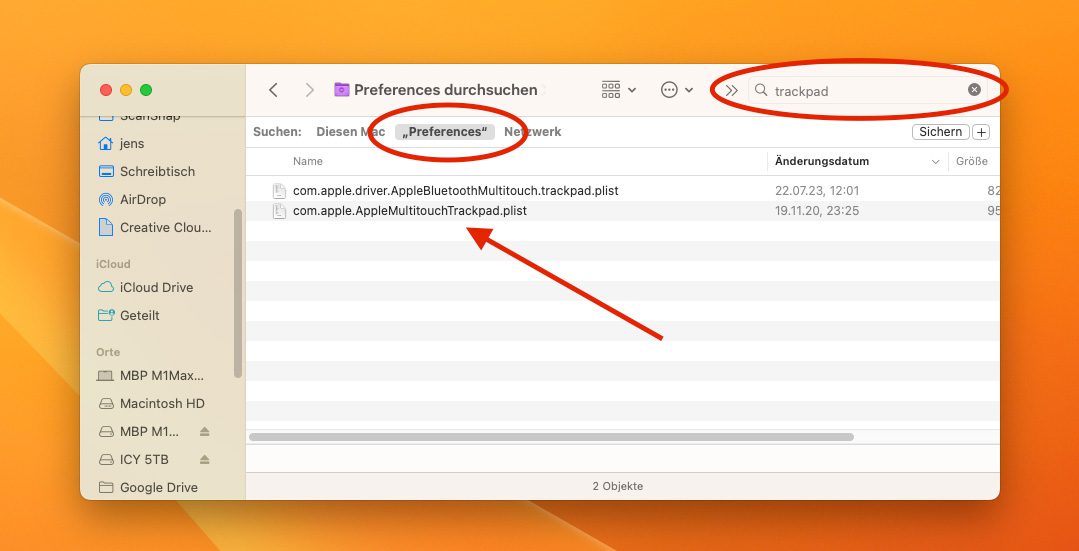
Rischi della modifica dei file .plist
Come accennato in precedenza, la modifica o l'eliminazione dei file .plist può causare problemi. Fai sempre attenzione e assicurati di avere una copia di backup prima di apportare modifiche. Qui è sufficiente un backup di Time Machine in esecuzione per poter ripristinare un file danneggiato in un secondo momento.
Tuttavia, il modo più semplice per garantire che le modifiche siano sicure e reversibili è eseguire una copia di backup del file .plist (cmd + D) prima di apportare modifiche. In questo modo puoi ripristinare il file originale se qualcosa va storto.
Conclusione
I file .plist sono una parte essenziale di macOS, anche se spesso rimangono sullo sfondo. Comprenderli e sapere come modificarli ed eliminarli in modo sicuro può aiutarti a gestire e personalizzare meglio il tuo sistema. Tuttavia, fai sempre attenzione per evitare possibili problemi.
Se hai domande su questi file, lascia un commento qui. Cerchiamo di aiutarti in ogni caso.
FAQ
Ecco alcune domande frequenti su questo argomento.
A cosa servono i file plist?
Fondamentalmente, sono file in cui il Finder o i programmi sul Mac salvano le loro impostazioni o impostazioni utente.
Come posso aprire i file plist?
I migliori modi gratuiti per aprire i file plist sono TextEdit, Visual Studio Code e QXmlEdit. Ma puoi anche utilizzare qualsiasi altro editor XML o editor di testo.
Dove posso trovare i file plist su Mac?
Di solito si trovano da qualche parte nella cartella della libreria. O in una cartella corrispondente del programma o nella grande cartella collettiva chiamata Preferenze.
È sicuro eliminare i file plist su Mac?
Nella maggior parte dei casi, non dovrebbe accadere nulla di male. Ma bisogna essere consapevoli che i file plist contengono impostazioni del programma o del dispositivo. Queste impostazioni vengono perse quando il file viene eliminato. Si consiglia quindi di avere a portata di mano il file come backup prima di eliminarlo duplicandolo.
Posso eliminare tutti i miei file .plist?
Sì, puoi, ma non ha senso. I file vengono creati da macOS e altri programmi per salvare le impostazioni. Occupano pochissimo spazio e di solito questi file vengono eliminati solo in caso di problemi tecnici con il Mac. Ma poi elimini file specifici e non tutti.
Contributi simili
Jens gestisce il blog dal 2012. Agisce come Sir Apfelot per i suoi lettori e li aiuta con problemi di natura tecnica. Nel tempo libero guida monocicli elettrici, scatta foto (preferibilmente con l'iPhone, ovviamente), si arrampica sulle montagne dell'Assia o fa escursioni con la famiglia. I suoi articoli trattano di prodotti Apple, notizie dal mondo dei droni o soluzioni ai bug attuali.









